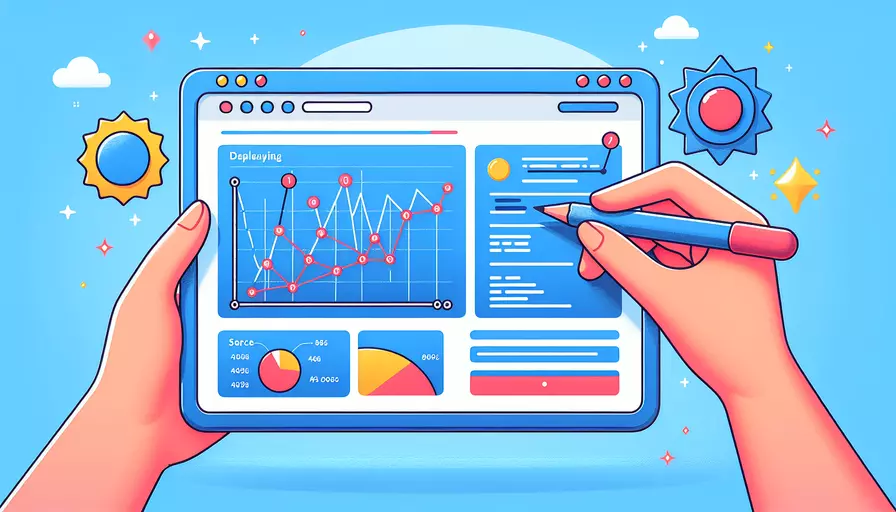
在Vue中显示图片,可以通过以下几种方式来实现:1、直接在模板中使用<img>标签并绑定图片路径;2、使用require引入图片;3、通过动态绑定来处理图片路径。这些方法都可以帮助你在Vue项目中灵活地展示图片,具体实现步骤如下:
一、直接在模板中使用`![]() `标签并绑定图片路径
`标签并绑定图片路径
这是最简单直接的方式,适用于静态资源图片。你可以在Vue组件的模板中直接使用<img>标签来显示图片。示例如下:
<template>
<div>
<img src="path/to/image.jpg" alt="Description of image">
</div>
</template>
这种方式适用于图片路径已知且固定的情况,比如项目中的静态资源。
二、使用`require`引入图片
如果图片路径是动态生成的,或者你想确保图片在构建时被Webpack正确处理,可以使用require函数。示例如下:
<template>
<div>
<img :src="require('@/assets/images/image.jpg')" alt="Description of image">
</div>
</template>
这种方法常用于图片存放在src/assets目录下的情况。require函数会在构建时将图片路径解析为正确的URL。
三、通过动态绑定来处理图片路径
在Vue中,你可以使用动态绑定来处理图片路径,这样可以根据组件的状态或属性来动态更改图片。示例如下:
<template>
<div>
<img :src="imageSrc" alt="Description of image">
</div>
</template>
<script>
export default {
data() {
return {
imageSrc: require('@/assets/images/image.jpg')
};
}
};
</script>
通过这种方式,你可以根据条件动态设置图片的路径,比如从API获取图片URL,或根据用户的输入更改图片显示。
四、使用背景图片样式来显示图片
有时候你可能需要将图片设置为背景而不是直接在<img>标签中显示。这可以通过Vue的样式绑定来实现。示例如下:
<template>
<div :style="backgroundImageStyle" class="image-container">
</div>
</template>
<script>
export default {
computed: {
backgroundImageStyle() {
return {
backgroundImage: `url(${require('@/assets/images/image.jpg')})`
};
}
}
};
</script>
<style>
.image-container {
width: 200px;
height: 200px;
background-size: cover;
background-position: center;
}
</style>
这种方法适用于需要将图片作为背景展示的情况,比如在卡片组件中显示封面图片。
五、使用外部链接展示图片
如果图片存储在外部服务器上,你可以直接使用外部链接来展示图片。示例如下:
<template>
<div>
<img :src="externalImageUrl" alt="Description of image">
</div>
</template>
<script>
export default {
data() {
return {
externalImageUrl: 'https://example.com/path/to/image.jpg'
};
}
};
</script>
这种方法适用于使用CDN或者其他外部图片资源的情况。
六、使用Vue组件库中的图片组件
很多Vue组件库提供了内置的图片组件,这些组件通常包含了懒加载、占位图等功能,使图片展示更加优化。以Vuetify为例:
<template>
<v-img
src="https://cdn.vuetifyjs.com/images/parallax/material.jpg"
lazy-src="https://cdn.vuetifyjs.com/images/parallax/material-lazy.jpg"
aspect-ratio="2.75"
></v-img>
</template>
这种方法适用于使用Vue组件库开发项目的情况,能够提高开发效率并提升用户体验。
总结
在Vue中显示图片有多种实现方式,包括直接在模板中使用<img>标签、使用require引入图片、通过动态绑定处理图片路径、使用背景图片样式、使用外部链接展示图片以及使用Vue组件库中的图片组件。根据项目需求和图片来源的不同,可以选择最合适的方法来展示图片。进一步建议是在开发过程中,注意图片的加载性能和用户体验,必要时可以考虑使用懒加载技术来优化图片展示效果。
相关问答FAQs:
1. 如何在Vue中显示本地图片?
要在Vue中显示本地图片,首先需要将图片文件放置在项目的合适位置。一般来说,可以将图片文件放置在assets文件夹中。然后,在Vue组件中使用<img>标签来显示图片,将src属性设置为图片文件的路径。例如:
<template>
<div>
<img src="@/assets/image.jpg" alt="图片">
</div>
</template>
其中@表示项目的根目录。
2. 如何在Vue中显示远程图片?
要在Vue中显示远程图片,只需要将图片的URL作为<img>标签的src属性即可。例如:
<template>
<div>
<img src="https://example.com/image.jpg" alt="图片">
</div>
</template>
Vue会自动加载并显示该URL对应的图片。
3. 如何使用Vue插件来处理图片显示?
Vue提供了一些插件来处理图片显示的需求。其中,最常用的是vue-lazyload插件,它可以实现图片的懒加载,提升页面加载速度和用户体验。
首先,安装vue-lazyload插件:
npm install vue-lazyload
然后,在main.js文件中引入并使用该插件:
import Vue from 'vue'
import VueLazyload from 'vue-lazyload'
Vue.use(VueLazyload)
接下来,在需要懒加载的图片上使用v-lazy指令,并将图片的URL作为指令的值。例如:
<template>
<div>
<img v-lazy="imageURL" alt="图片">
</div>
</template>
<script>
export default {
data() {
return {
imageURL: 'https://example.com/image.jpg'
}
}
}
</script>
这样,图片将在滚动到可见区域时才会加载,提升页面性能和用户体验。
文章标题:vue中的图片如何显示,发布者:不及物动词,转载请注明出处:https://worktile.com/kb/p/3651736

 微信扫一扫
微信扫一扫  支付宝扫一扫
支付宝扫一扫 